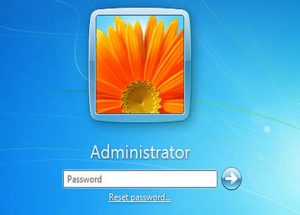 Non ne potete più di mettere la password ogni qualvolta accendete il computer? Qui di seguito vedremo come bypassare la password di Windows 7 in modo semplice e veloce. In rete si trovano diversi software che possono tornare utili in questo senso, come per esempio Offline NT Password & Registry Editor, una risorsa completamente gratuita che potete scaricare liberamente dalla rete.
Non ne potete più di mettere la password ogni qualvolta accendete il computer? Qui di seguito vedremo come bypassare la password di Windows 7 in modo semplice e veloce. In rete si trovano diversi software che possono tornare utili in questo senso, come per esempio Offline NT Password & Registry Editor, una risorsa completamente gratuita che potete scaricare liberamente dalla rete.
Una volta scaricato il programma dovete scaricare l’archivio ed estrarre il file ISO. Ora munitevi di un CD o un DVD vuoto e di un programma di masterizzazione, quindi installate il programma sul disco (abbiate cura di avviare la masterizzazione di un’immagine, e non quella di un film o di un file audio come magari vi capita di fare più spesso!).
A masterizzazione completata dovete reinserire il disco nel PC e riavviare il sistema. Durante l’avvio effettuate il boot affinché possa venir letto il CD anziché lasciare che il computer avvii il sistema operativo. A questo punto, con Offline NT Password & Registry Editor avviato, dovreste avere davanti una schermata molto simile a quella del prompt dei comandi (l’avete vista almeno una volta, vero?).
Ed è qui che bisogna intervenire: per saltare la password di Windows 7 occorre premere “Invio” dalla tastiera e attendere che il software vi chieda di selezionare la partizione del sistema. Scegliete quindi quella dove avete Windows e premete nuovamente “Invio”. Premete ancora “Invio” per permettere al programma di entrare nel registro di sistema, e riconfermate per selezionare l’opzione di reset della password.
Dopo un po’ di step vi troverete una schermata che vi chiederà di scegliere l’account su cui vuol intervenire, quindi procedete di conseguenza e premete “Invio”. Digitate “1” e premete di nuovo “Invio”. Ora dovete semplicemente uscire dal programma: per farlo digitate la seguente sequenza: “!, Invio, q, Invio, y, Invio, n, Invio, exit”.
I giochi sono fatti! Ora non vi resta che avviare nuovamente il PC lasciando che parta il sistema operativo. Quindi cliccate sul vostro nome utente ed entrate tranquillamente: il sistema non vi avrà più chiesto l’inserimento della password. Comodo, vero? Tuttavia tenete conto del fatto che questa procedura vi fa perdere la possibilità di accedere ai dati cifrati precedentemente, anche perché la password di Windows serviva anche a questo!





